Вы ищете лучшую бесплатную программу для записи звука на компьютере? Здесь мы сейчас разберём три приложения, среди которых можно выбрать решение, соответствующее вашим потребностям и предпочтениям. Это проверенные временем программы, которые будут полезны при записи голосовых заметок, подкастов, тренировок или песен.
Каждая звукозаписывающая программа из обзора имеет немного отличающиеся характеристики. Здесь будут представлены мультикомбайны по записи и редактированию звука и программы которые могут записать только звук.
Audacity
Лицензия: бесплатно (с открытым исходным кодом)
Русский язык: да
Операционная система: Windows Vista и новее, macOS X 10.5 и новее, Linux
Размер установщика: около 25 МБ
Наш список открывает программа, которая подойдёт практически всем. Audacity одно из лучших бесплатных (и с открытым исходным кодом) приложений для редактирования звука. Конечно, Audacity имеет недостатки, но в целом приложение работает очень круто.
ИДЕАЛЬНЫЙ ЗВУК на ЛЮБОМ МИКРОФОНЕ за 5 МИНУТ… Как обработать голос в Adobe Audition
Если вам интересно, что записать голос с микрофона, и у вас нет большого опыта в этой теме, это будет отличный выбор. Вы по достоинству оцените минималистичный и интуитивно понятный интерфейс, а также быстро решите простую задачу, а если вы немного разберётесь в Audacity, то сможете легко справиться с более сложной задачей.
Преимуществом этой программы является простота, но если вы знакомы с вещами, то вы не будете жаловаться, ведь Audacity поддерживает запись с частотой от 44,1 до 192 кГц. Многочисленные эффекты и фильтры облегчат вашу работу со звуком.
Traverso

Лицензия: бесплатно (с открытым исходным кодом)
Русский язык: нет
Операционная система: Windows XP и новее, macOS X 10.15 и новее, Linux
Размер установщика: около 10 МБ
Traverso — еще одна программа для комфортной и интуитивно понятной записи звука с микрофона.
Записи могут быть сохранены в базовом формате или экспортированы в любом из популярных форматов, включая ogg. Аудиофайлы также можно свободно импортировать и микшировать.
Другими интересными особенностями, которые характеризуют программу Traverso, являются расширенная поддержка сочетаний клавиш, повышенная производительность, обработка звука без блоков и различные дополнительные функции, в том числе простая запись CD.
Leapic Audio Editor
Лицензия: бесплатная (бесплатная)
Русский язык: нет
Операционная система: Windows XP и новее
Размер установщика: около 10 МБ
Наконец, добрались до приложения, которое очень понравиться людям, для которых главное простота. Leapic Audio Editor не поразит вас своими возможностями и своим внешним видом, но… этот простой интерфейс является одним из главных преимуществ программы.
С помощью Leapic Audio Editor вы можете легко и быстро записывать голос, удалять шум, применять эффекты и фильтры, а затем сохранять аудиофайл на диск вашего компьютера.
Как записать звук из компьютера, а не с микрофона
А какую программу вы используете для записи звука? Одно из перечисленных или другое приложение, которое вы могли бы порекомендовать?
Источник: pcfaq.info
Как записать звук с компьютера на Windows

Вы можете записывать звук с компьютера и легко редактировать любое потоковое аудио и системные звуки. Как это сделать, расскажем в статье.


Запись звука с ПК без дополнительных программ
Звук с вашего компьютера можно записывать даже без дополнительного программного обеспечения: для этого предусмотрена стандартная программа «Звукозапись». С помощью этого приложения вы можете через микрофон записать системный звук и голос. Для этого откройте меню Пуск Windows и найдите «Звукозапись».
- Чтобы начать запись, нажмите на большую синюю кнопку в центре экрана. Программа начнет записывать системный звук вашего компьютера.
- Когда вы закончите запись, вы можете остановить процесс с помощью значка «Остановить запись».
- Аудиофайл будет сохранен. Все записи, которые вы сделали до сих пор, отобразятся в виде списка. Щелкнув правой кнопкой мыши по записи, вы можете поделиться аудиофайлом, переименовать его или, нажав «Открыть расположение файла», увидеть его в проводнике файлов Windows.
Важно: для корректной записи звука компьютера надо в качестве записывающего устройства выбрать стерео микшер, а не внешний микрофон. Это можно сделать в настройках микшера: кликнув правой кнопкой мыши по иконке динамика в панели задач и выбрав «Записывающие устройства».
Запись звука компьютера с помощью специальных программ
Если вы хотите получить немного больше возможностей для настройки и конфигурации, то советуем установить одну из программ для записи звука.
Для этих целей хорошо подходит бесплатная утилита для записи и обработки звука Audacity. После записи вы сможете отредактировать полученный файл, добавить к нему эффекты, обрезать по своему усмотрению и сохранить в нужном формате. Для записи звука с ПК здесь понадобится переключиться с внешнего микрофона, который используется по умолчанию.
Продвинутые пользователи, у которых уже есть Adobe Creative Cloud, могут использовать для записи звука с компьютера Adobe Audition.
- Диск ПК загружен на 100 % — что делать?
- Как настроить VPN-соединение в Windows 10
Источник: ichip.ru
Программы для записи звука
Программы для записи звука бывают самыми разными. Одни предоставляют огромный набор инструментов для редактирования записанных дорожек, а другие позволяют только создавать их. Audacity является чем-то средним и подходит как для записи звука, так и для дальнейшей минимальной обработки. Конечно, записать полноценный трек с использованием музыкальных инструментов в Audacity вряд ли получится, но с голосом или любым содержимым, захватываемым микрофоном, эта программа без труда справится.
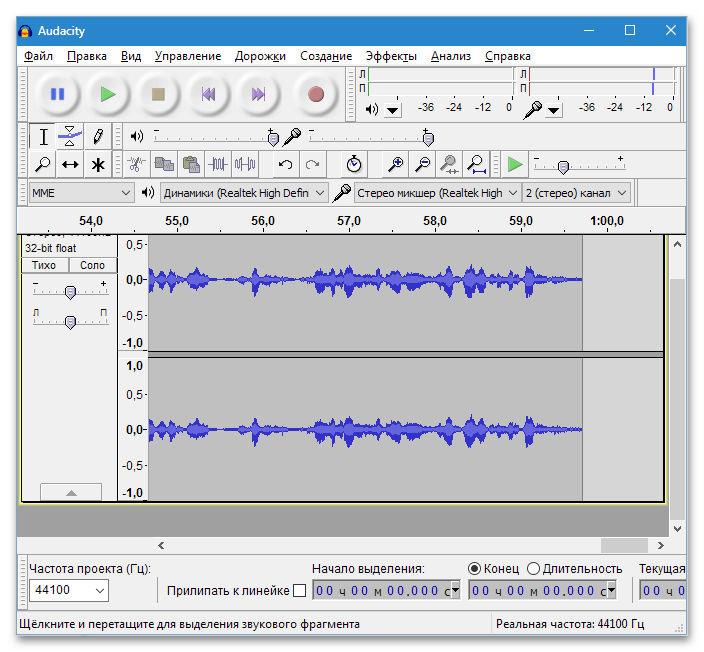
Отметим, что в ней нет многодорожечного редактора, а записанная дорожка просто дублируется, из-за чего и создается впечатление, что в Audacity можно загрузить сразу несколько треков и объединить их. Программа в первую очередь предназначена для тех юзеров, кто записывает звук для подкаста, лекции или другого похожего материала. По завершении дорожку в программе можно обрезать, изменить громкость, замедлить некоторые моменты или выставить баланс. В главном окне сверху находятся основные кнопки для воспроизведения или перемотки, ниже расположены регуляторы громкости.
Присутствует и небольшой набор эффектов для обработки. Поддерживаются плагины и их установка, если такие инструменты были скачаны пользователем вручную со сторонних сайтов. Все это расширяет функциональность Audacity и делает программу актуальной не только для создания одной звуковой дорожки, но и для дальнейшего ее редактирования перед сохранением. Распространяется софт бесплатно и есть полная локализация на русский язык, поэтому отлично подойдет новичкам в сфере звукозаписи.
Достоинства:
- Открытое распространение;
- Простое управление;
- Поддержка эффектов и плагинов.
Недостатки:
- Отсутствие многодорожечного редактора;
- Минимальный набор инструментов редактирования записи.
Free Audio Recorder
Некоторые юзеры заинтересованы в получении программы для записи звука, которая бы обладала исключительно основным набором инструментов и подходила для использования в любой момент без просмотра обучающих материалов. Free Audio Recorder как раз является таким решением, предназначенным только для создания дорожки, записанной с микрофона, и дальнейшего ее сохранения. Здесь даже нет средства воспроизведения, поэтому ознакомиться с материалом можно только после сохранения, проиграв его через любой установленный на компьютере плеер.

После запуска Free Audio Recorder юзер сразу видит основные элементы управления программой и дополнительные вкладки, переключение между которыми пригодится, если нужно изменить параметры записи и настроить устройства. Так, вы можете регулировать громкость, указать, с какого оборудования хотите захватывать звук, выбрать формат и качество файла для сохранения. Хоть русский язык интерфейса и не поддерживается, разобраться с доступными параметрами будет не так сложно.
Не знаем, для чего может пригодиться журнал действий, но в Free Audio Recorder он ведется. В нем отдельными строками показаны все операции, выполняемые в программе: обнаружение устройств, изменение настроек, начало и завершение записи. Иногда эта информация окажется полезной, но по большей части не нужна, когда юзер заинтересован в записи звука. Кнопки управления действиями простые и понятные, нет ничего такого, с чем у пользователя могли бы возникнуть трудности. Распространяется Free Audio Recorder бесплатно, что понятно по названию, не требовательна к железу и занимает мало места на диске.
Достоинства:
- Простое управление записью;
- Наличие настроек файлов и устройств.
Недостатки:
- Отсутствие средства воспроизведения;
- Нет инструментов для редактирования аудио;
- Не поддерживается русский язык.
Free Sound Recorder
В плане функциональности Free Sound Recorder похожа на предыдущую программу, однако имеет свои преимущества. Во-первых, здесь есть уникальный инструмент начала и завершения записи по расписанию. То есть пользователь сам устанавливает таймер и по достижении определенного времени софт начинает записывать аудиофайл, захватывая звуки с выбранного устройства. Во-вторых, есть плеер, позволяющий прослушать не только текущий трек, но и открыть любой другой файл через «Проводник». К тому же в главном окне отображается список добавленных файлов с названиями и продолжительностью.

Перед началом записи понадобится перейти в настройки, проверив установленные параметры. Вы должны убедиться в том, что Free Sound Recorder выбрала правильное устройство захвата и формат записи вам тоже подходит. Если это не так, изменение настроек не займет много времени, после чего можно вернуться к главному меню и нажать кнопку для начала записи. Убедиться в том, что софт захватывает звук, помогут две динамические полоски слева, меняющиеся в зависимости от громкости.
К сожалению, инструменты для обрезки или другого редактирования полученного трека в Free Sound Recorder отсутствуют, что является большим минусом. Однако если вы заинтересованы исключительно в простой записи звука и не нуждаетесь в дополнительной функциональности, обратить внимание на данное решение точно стоит. К тому же оно распространяется бесплатно и совместимо со всеми операционными системами Windows.
Достоинства:
- Встроенный проигрыватель;
- Запись звука по расписанию;
- Настройки микрофона и конечных файлов.
Недостатки:
- Отсутствие редактора дорожек;
- Нет русского языка.
UV SoundRecorder
В завершение перечня простых программ рассмотрим UV SoundRecorder. В этом софте управление происходит в рамках одного окна. На экране отображаются устройства записи, регуляторы громкости, строка с путем для сохранения файла и конвертер, позволяющий преобразовать трек из WAV в MP3 с указанным битрейтом прямо во время сохранения. Подготовка к записи займет буквально минуту, после чего можно нажать кнопку для ее начала и остановить, когда это будет нужно.
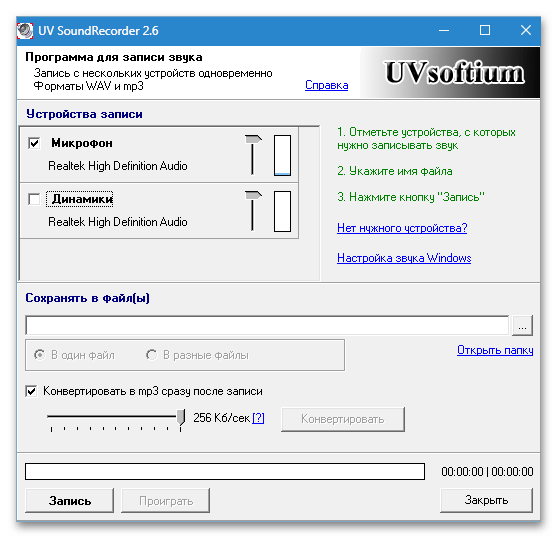
Есть кнопка «Проиграть», отвечающая за воспроизведение только что записанной дорожки. К сожалению, вы не можете обрезать лишнее или осуществить любое другое редактирование, включая и открытые для прослушивания других файлов. В этом и заключается главный недостаток UV SoundRecorder, что делает это решение очень похожим на предыдущие. Можно сделать вывод, что приложение подойдет только в том случае, если вам нужно создать простую запись и вы уверены в том, что не будете ее изменить или предпочитаете использовать для этого другие инструменты.
Единственной особенностью UV SoundRecorder считается запись звука с нескольких источников: программа может захватывать как микрофон, так и устройство воспроизведения. Если отметить галочкой пункт «Динамики», в запись попадет и тот звук, который вы слышите у себя в колонках или наушниках. В некоторых случаях это актуально, например, когда речь идет о записи разговора по Skype или в любом другом мессенджере.
Достоинства:
- Простая подготовка и запись звука;
- Возможность захватить устройство воспроизведения;
- Конвертирование в MP3 с выбранным битрейтом.
Недостатки:
- Отсутствие средств редактирования дорожки;
- Минимальный набор функций проигрывателя.
Sound Forge
В качестве первой программы для записи звука мы рассматривали Audacity, а Sound Forge является довольно похожим даже по интерфейсу решением, предоставляющим практически такой же набор функций, но отличающееся в некоторых моментах. В большинстве своем это связано с доступным набором эффектов и средств обработки. По-прежнему поддерживается только одна звуковая дорожка, то есть склеить несколько записей не получится. Начало захвата звука производится довольно просто и никакие дополнительные настройки не требуются. Справа в главном окне находится динамическая полоска, демонстрирующая уровень громкости, что может пригодиться непосредственно во время записи звука.
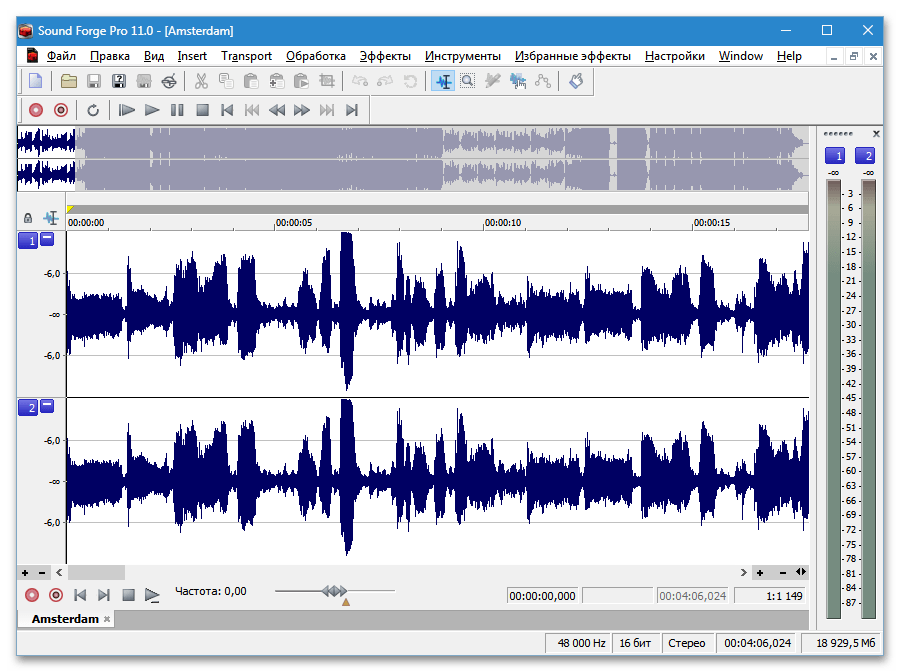
Обратим внимание на то, что сверху в главном окне Sound Forge отображается полная карта дорожки, а снизу только выбранный фрагмент. Это поможет работать только с конкретным участком, обрезая частоты, нормализируя звук или выполняя любое другое редактирование. Перемещение между участками происходит путем клика по нему на этой самой карте или через средства перемотки.
Конечно, присутствует встроенный проигрыватель, позволяющий воспроизвести любые файлы, даже те, которые были записаны не в Sound Forge. Следовательно, вы можете использовать программу для редактирования уже существующих композиций, а не только для записи новых. В меню «Эффекты» есть список полезных средств обработки, положительно влияющих на качество звучания или полностью изменяющих его. К сожалению, плагины не поддерживаются, но и необходимость в их использовании появляется не так часто.
Достоинства:
- Удобное рабочее пространство;
- Наличие библиотеки эффектов;
- Быстрая запись и редактирование трека.
Недостатки:
- Отсутствие многодорожечного редактора;
- Платное распространение.
FL Studio
В качестве противовеса предыдущим программам рассмотрим FL Studio — профессиональное решение для создания музыки и обработки готовых треков. В ней присутствует большое количество встроенных инструментов, поддерживаются VST-плагины, есть совместимость с MIDI-клавиатурами и запись звука в режиме реального времени работает без проблем. При вызове соответствующего средства открывается Edison, но его можно заменить на другой инструмент записи, если вы хотите использовать FL Studio на постоянной основе и уже разобрались в функциональности.
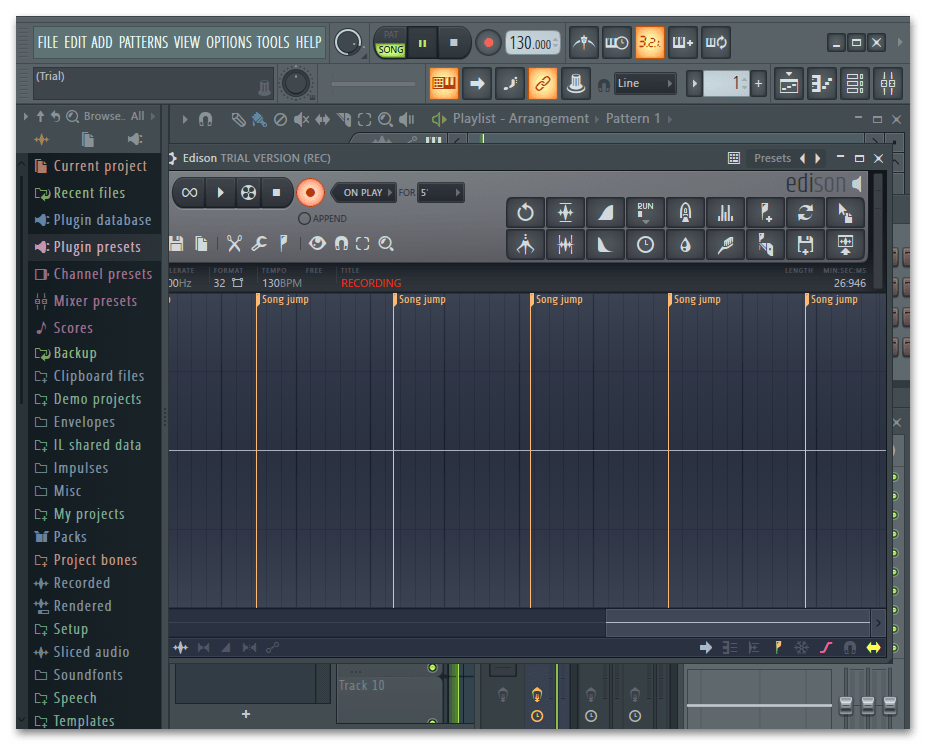
Готовый трек редактируется непосредственно в плагине или помещается на многодорожечный редактор для дальнейшей обработки. Настроек огромное количество, начиная от изменения тембра, питча и заканчивая закидыванием дорожки в микшер с дальнейшим применением эквалайзера, реверба и других средств обработки. Ничего не помешает объединить несколько треков, обрезать лишнее, добавить музыкальные инструменты или самостоятельно создать звучание, используя компоненты софта.
Конечно, за такую функциональность придется заплатить, но вы можете использовать пробную версию FL Studio, чтобы ознакомиться со всеми инструментами и решить, нужно ли вам такое ПО. Применять его исключительно для обычной записи трека, который даже не нужно обрабатывать, не совсем целесообразно как раз из-за стоимости продукта, но вот для комплексных действий FL Studio — отличный выбор.
Достоинства:
- Продвинутое решение для работы со звуком;
- Поддержка большого количества плагинов;
- Удобные инструменты редактирования записанной дорожки.
Недостатки:
- Отсутствие русского языка;
- Программа распространяется платно.
Wondershare Filmora
Запись звука может понадобиться пользователю не только при целенаправленном создании музыкальной дорожки, но и во время, например, монтажа видео. Далеко не все видеоредакторы поддерживают функцию записи в режиме реального времени, но Wondershare Filmora относится к немногим решениям, в которых эта функция есть. По большей части она предназначена для создания субтитров, но вы можете записать совершенно любое содержимое и получить дорожку для дальнейшей вставки в ролик или отдельного сохранения как MP3-файла.

Для начала захвата понадобится выбрать соответствующий режим в разделе «Запись», указать микрофон и заглушить попадание в запись устройства воспроизведения, если это нужно. Остановить запись можно в любой момент, после чего дорожка будет автоматически сформирована и добавлена на таймлайн. Многодорожечный редактор отлично подходит для расположения нескольких треков и дальнейшей их обработки.
Присутствуют звуковые эффекты и стандартные инструменты, которые применяются при редактировании дорожки. Изменяется тональность, громкость и другие параметры, нормализирующие звучание. Встроенный в Wondershare Filmora инструмент рендеринга поддерживает вывод проекта в звуковом формате, поэтому материал не обязательно должен содержать видео. У Wondershare Filmora есть бесплатная версия, но для получения доступа ко всем функциям придется оформить покупку на официальном сайте. О преимуществах подробнее читайте там же, кликнув по следующей кнопке.
Достоинства:
- Продвинутый видеоредактор;
- Возможность записать несколько дорожек;
- Есть все средства обработки.
Недостатки:
- Не подходит для профессиональной записи звука;
- Распространяется платно.
Источник: noznet.ru